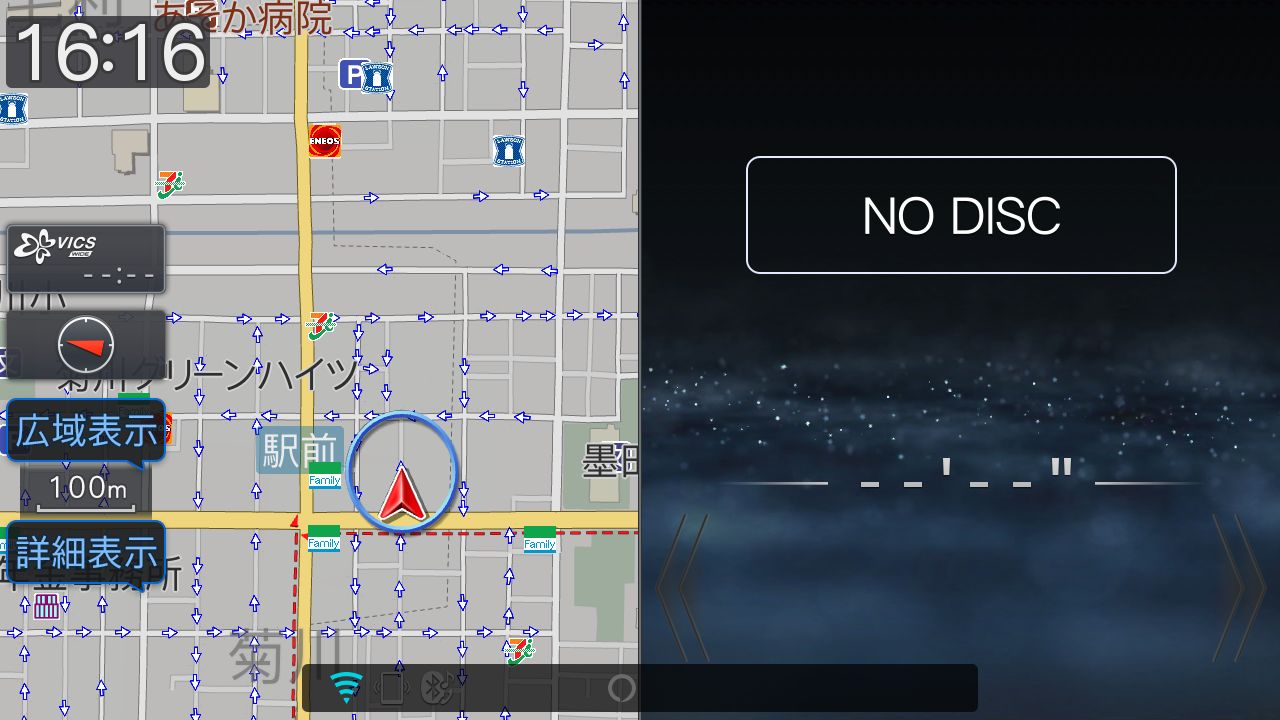全設定項目を初期化する
本機で設定したすべての設定項目の設定値を初期化します。 初期化すると工場出荷時の設定値に戻ります。設定いただいた内容で必要な情報はメモしていただき、再設定をお願いいたします。 消去される主な内容は下記表を参照してください。
※登録した地点は消去されません。
※ナビでSDカードに録音した音楽データは消去されません。
※ルート案内中に本操作を行った場合、設定したルートは消去されます。
※登録した携帯電話の情報が消去され、電話帳データ/発着信履歴も消去されます。
※全情報初期化は行わないようご注意ください。全ての情報が初期化されます。
| 機能 | 項目 | ご注意事項 | 取扱説明書参照ページ |
|---|---|---|---|
| ナビゲーション | ルート(目的地/経由地/案内状態) | 再設定をお願いいたします | 38~43ページ 44ページ 51~53ページ |
| 地図表示設定 | 120~122ページ | ||
| 案内誘導設定 | 123~124ページ | ||
| 経路設定 | 125~126ページ | ||
| 距離補正設定 | 132ページ | ||
| VICS設定 | 127~128ページ | ||
| オーディオ | ラジオプリセット局 | ラジオの再設定をお願いいたします | 70ページ |
| テレビプリセット局 | テレビの再設定をお願いいたします | 68~69ページ | |
| テレビ初期設定 | 郵便番号入力から設定をお願いいたします | 68~69ページ | |
| DVD初期設定 | 再設定をお願いいたします | 75ページ | |
| 画質調整値 | 140ページ | ||
| 音質調整値 | 136~139ページ | ||
| 音量調整値 | 142ページ | ||
| 後席個別設定 | 155ページ | ||
| オーディオ設定 | 130ページ | ||
| ダイハツコネクト | ダイハツコネクト設定 | 再設定をお願いいたします | 131ページ |
| Amazon Alexa | Alexa接続設定 | 再ログインをお願いいたします | 101ページ |
| 通信 | Bluetooth設定 | 携帯電話の再登録をお願い致します | 105ページ |
| 電話帳を読み込む | 110ページ | ||
| Wi-Fi設定 | 再登録をお願いいたします | 145ページ | |
| セキュリティ | セキュリティ設定 | 設定されている場合は再設定をお願いいたします | 133ページ |
| その他 | メンテナンス機能 | 再登録をお願い致します | 117ページ |
| ディスプレイ角度調整 | 17ページ | ||
| イルミネーション連動設定 | 133ページ | ||
| ドライブレコーダー設定 | 158~161ページ | ||
| 接続機器設定 | 128ページ | ||
| 車両連携通知設定 | 131ページ | ||
| ステアリングリモコンキー割り当て | 129ページ | ||
| ボイスタッチワード設定 | 132ページ | ||
| オプションスイッチ設定 | 133ページ | ||
| エコ情報設定 | 133ページ |
1車種専用チューニングに必要な情報の確認を行います。ナビの[目的地]ボタンを押します。
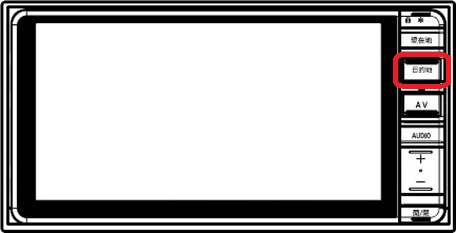
2ナビメニュー画面で[設定]にタッチします。
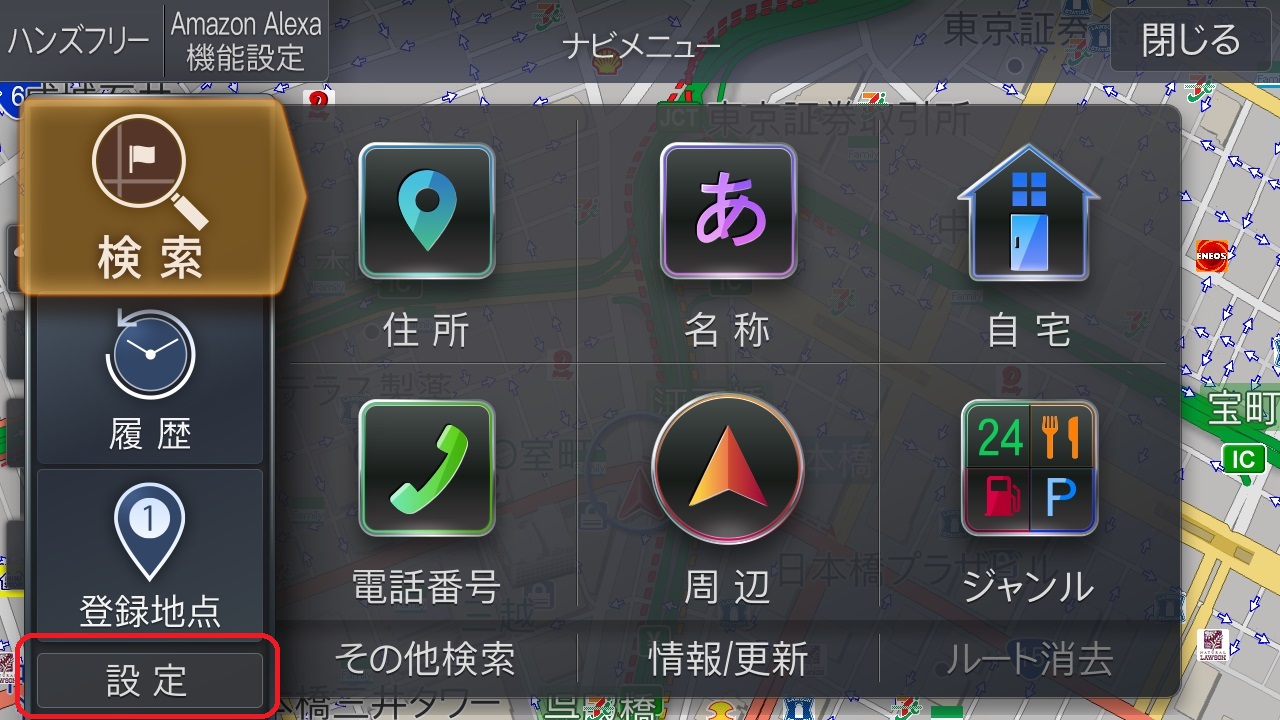
3[車種専用チューニング]にタッチします。
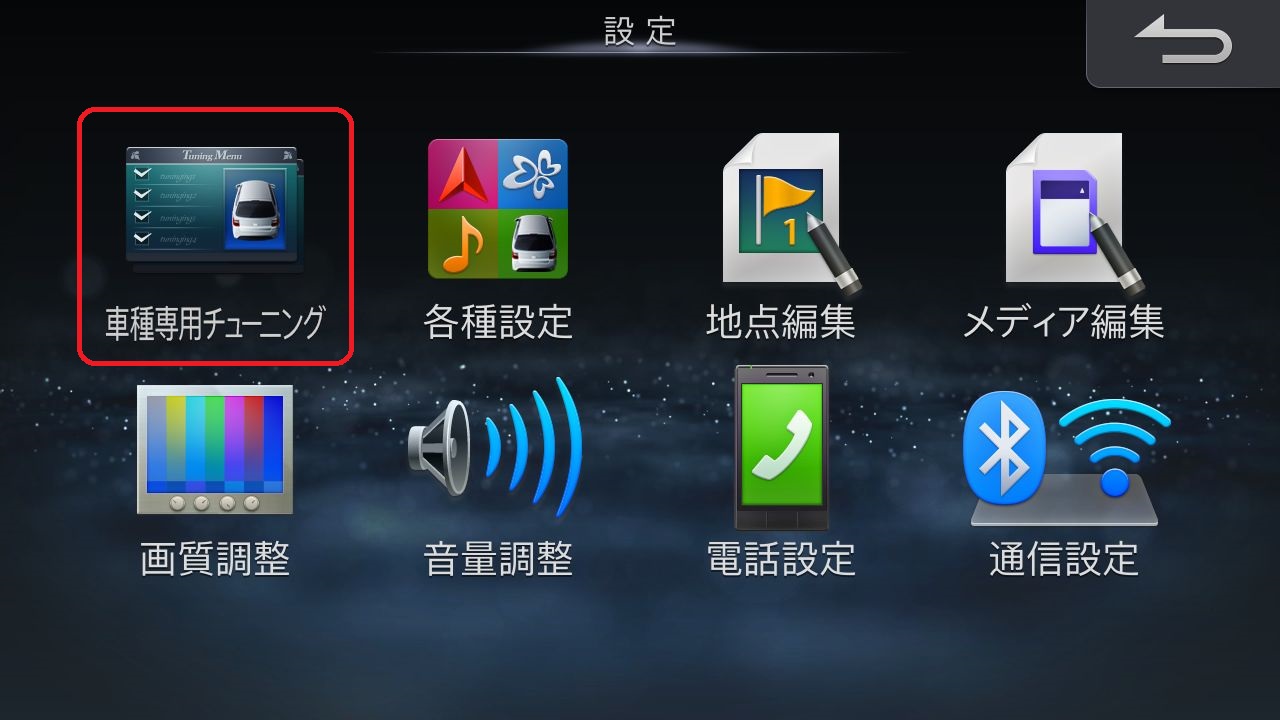
4[車種選択]にタッチします。
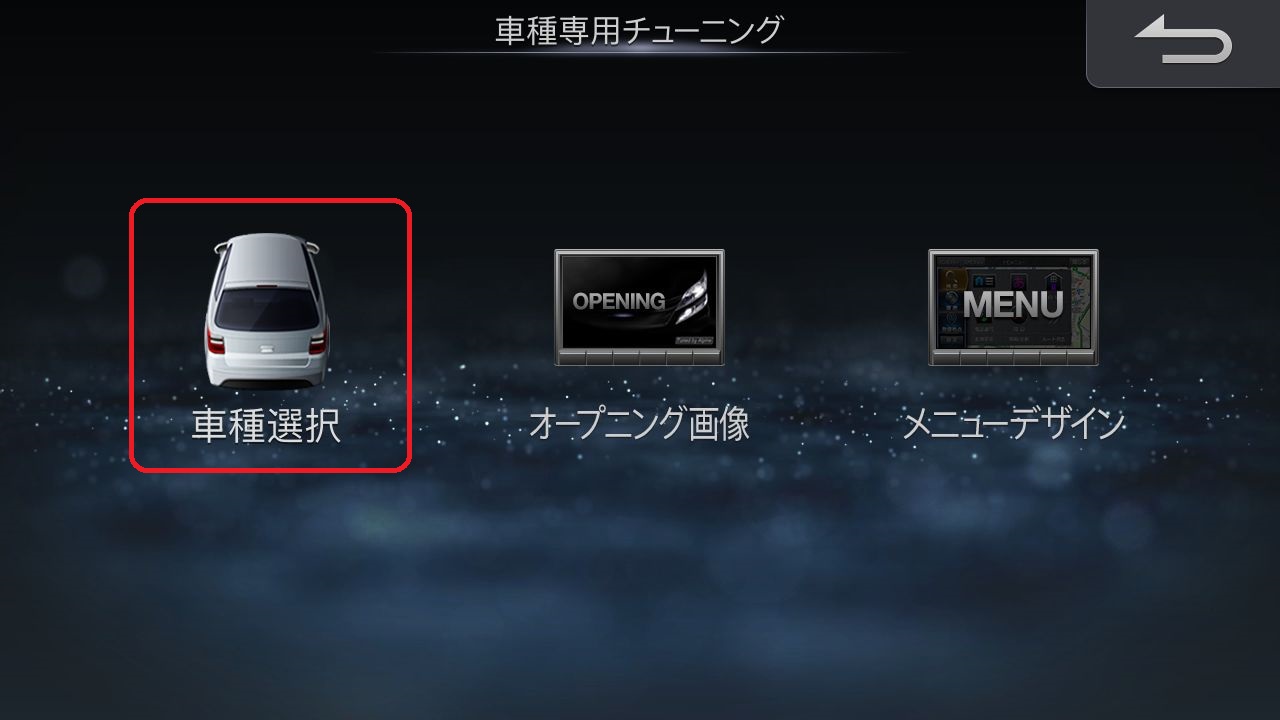
5画面に表示された車種とスピーカーシステムをメモします。
- 全設定初期化初期化後の手順11,12で再設定が必要になりますので、必ずメモをお願いします。
- [
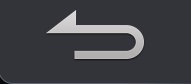 ]にタッチします。
]にタッチします。
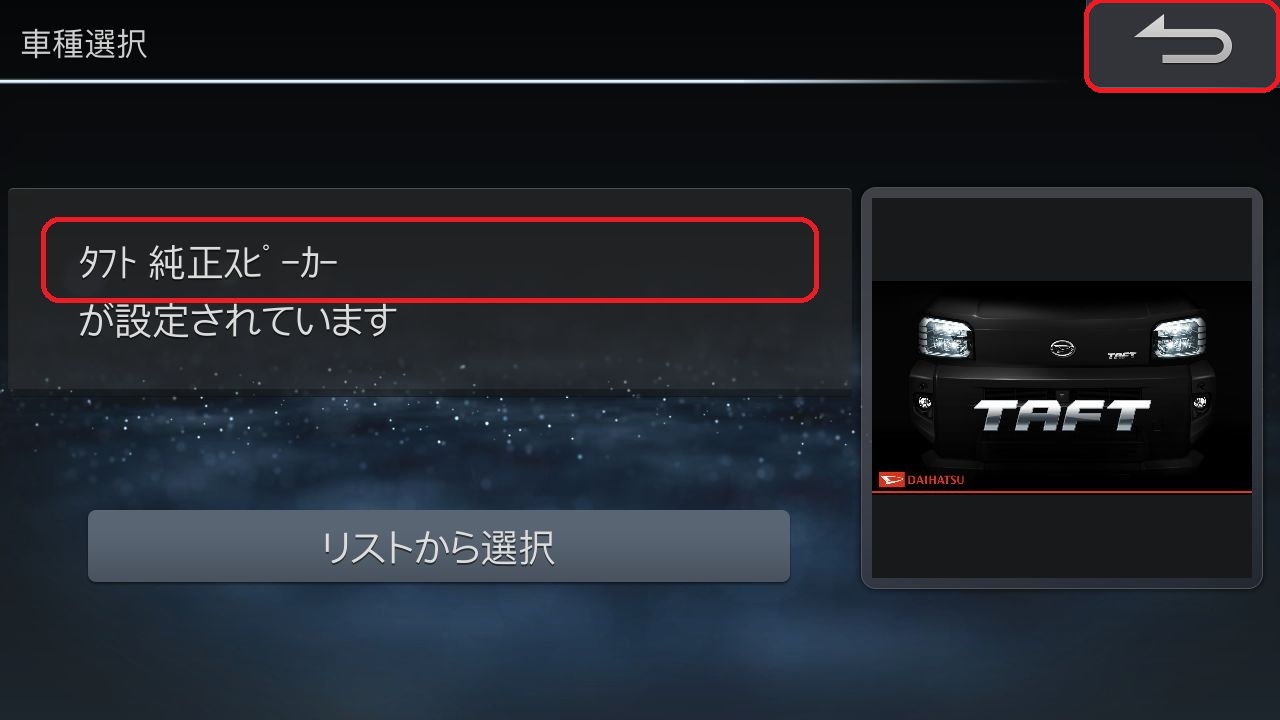
6[各種設定]にタッチします。
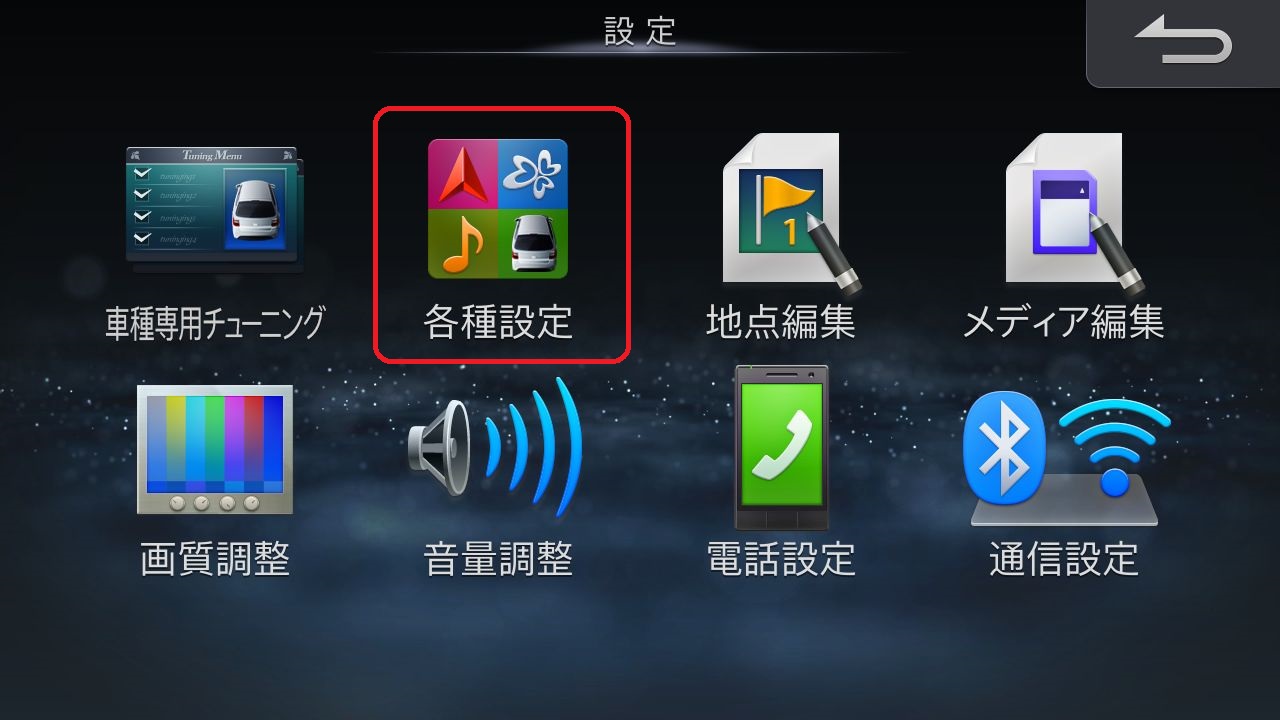
7[その他]タブにタッチします。

8[全設定項目初期化]にタッチします。

9確認画面が表示されたら[はい]にタッチし、再度確認の画面が表示されたらもう一度[はい]にタッチします。
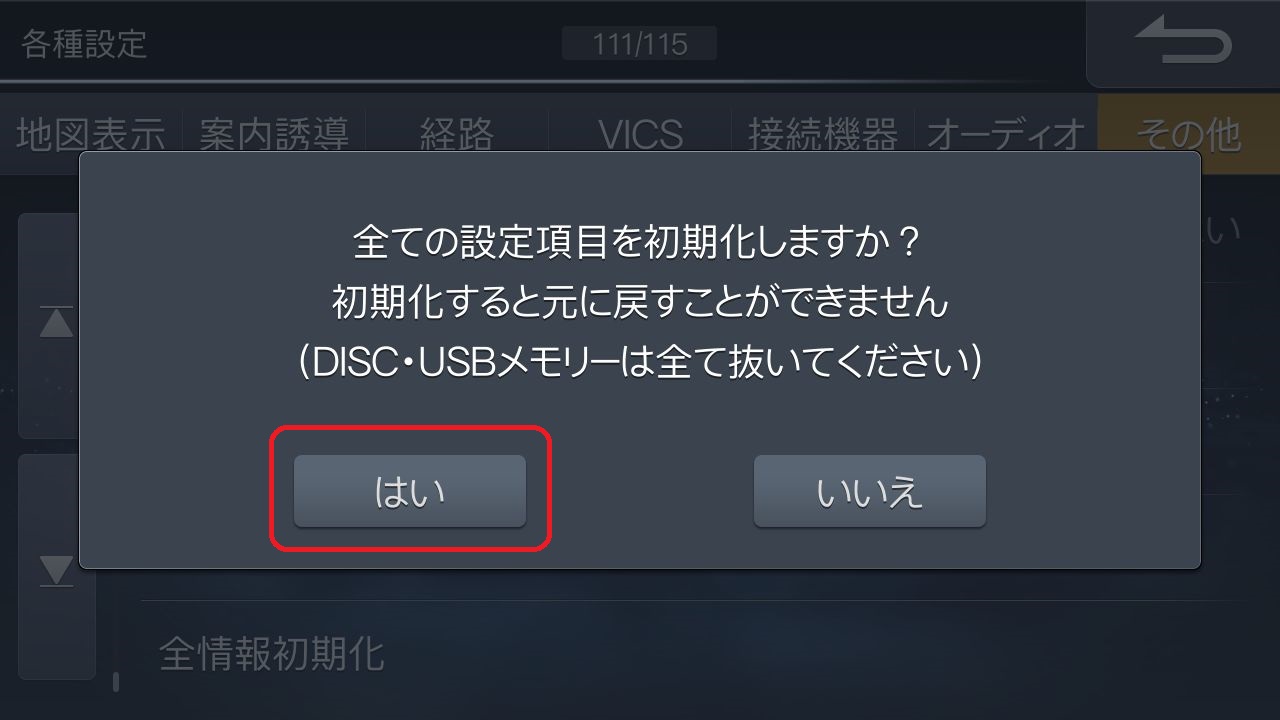
10リセット後、ナビが再起動します。

11再起動後、車種選択画面が表示されたら手順5.でメモした車種を選択して[決定]にタッチします。
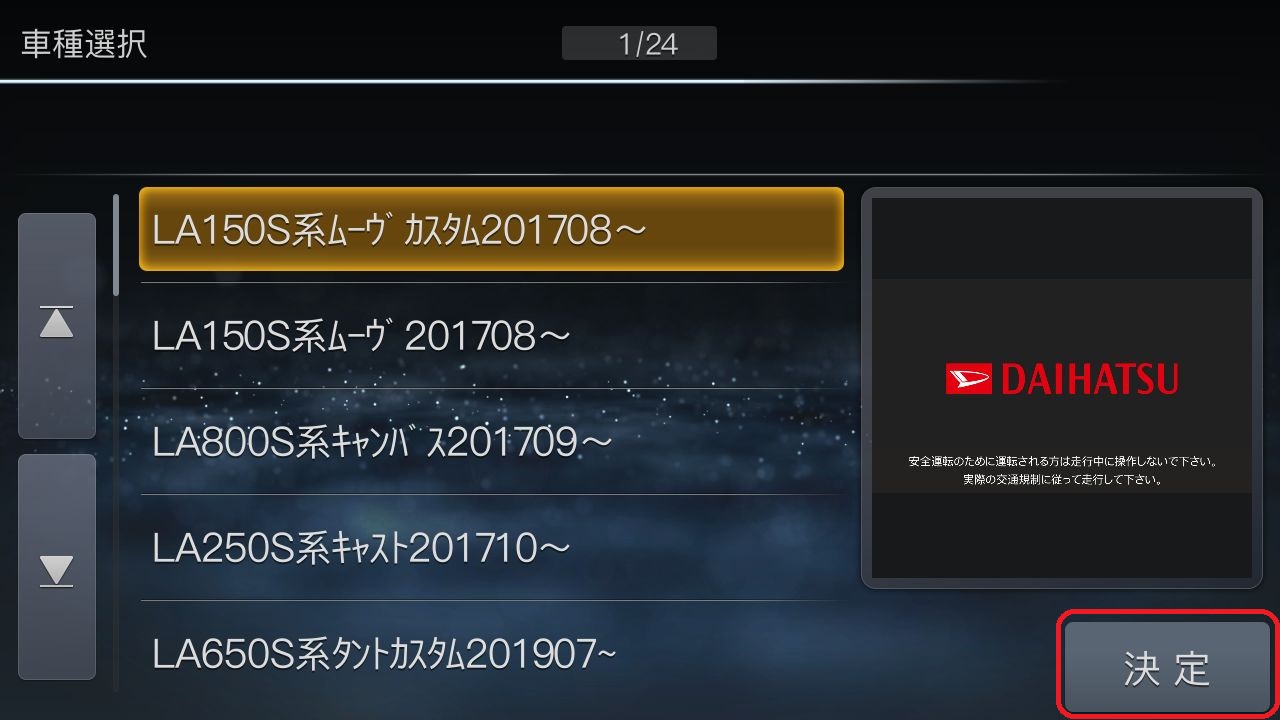
12続けてスピーカーシステムを選択して[決定]にタッチします。
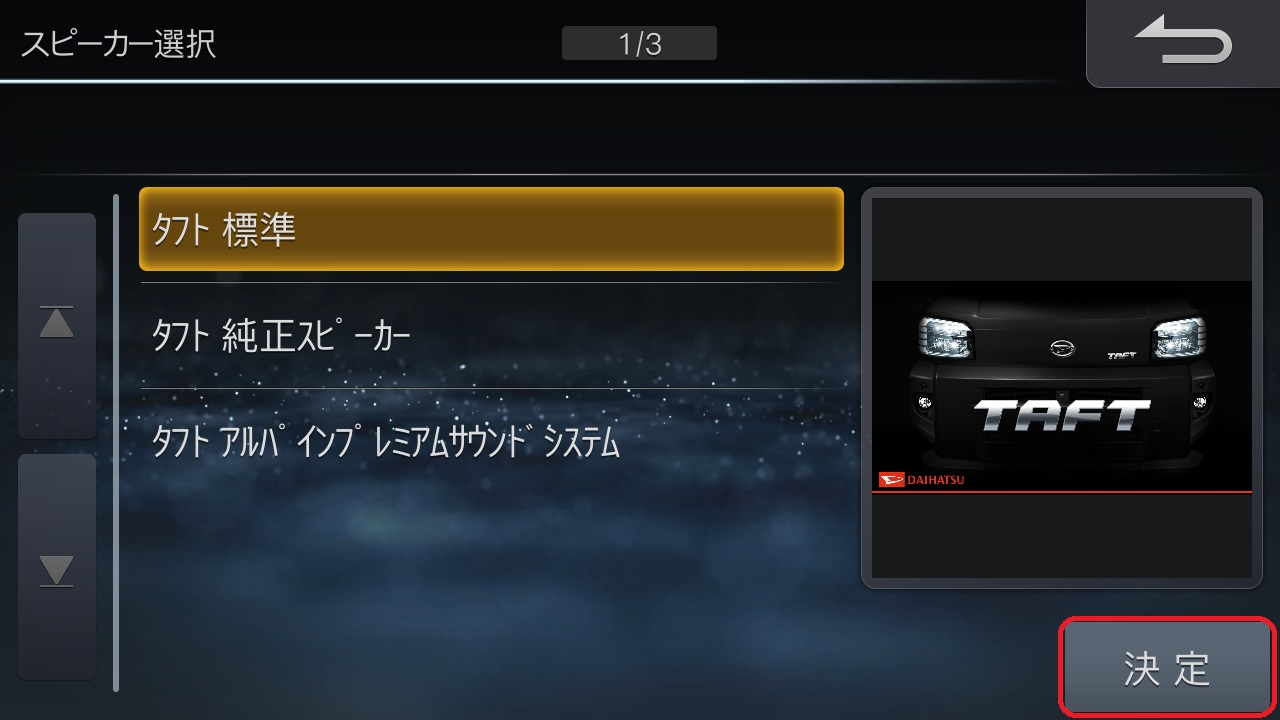
13確認画面が表示されたら[はい]にタッチします。
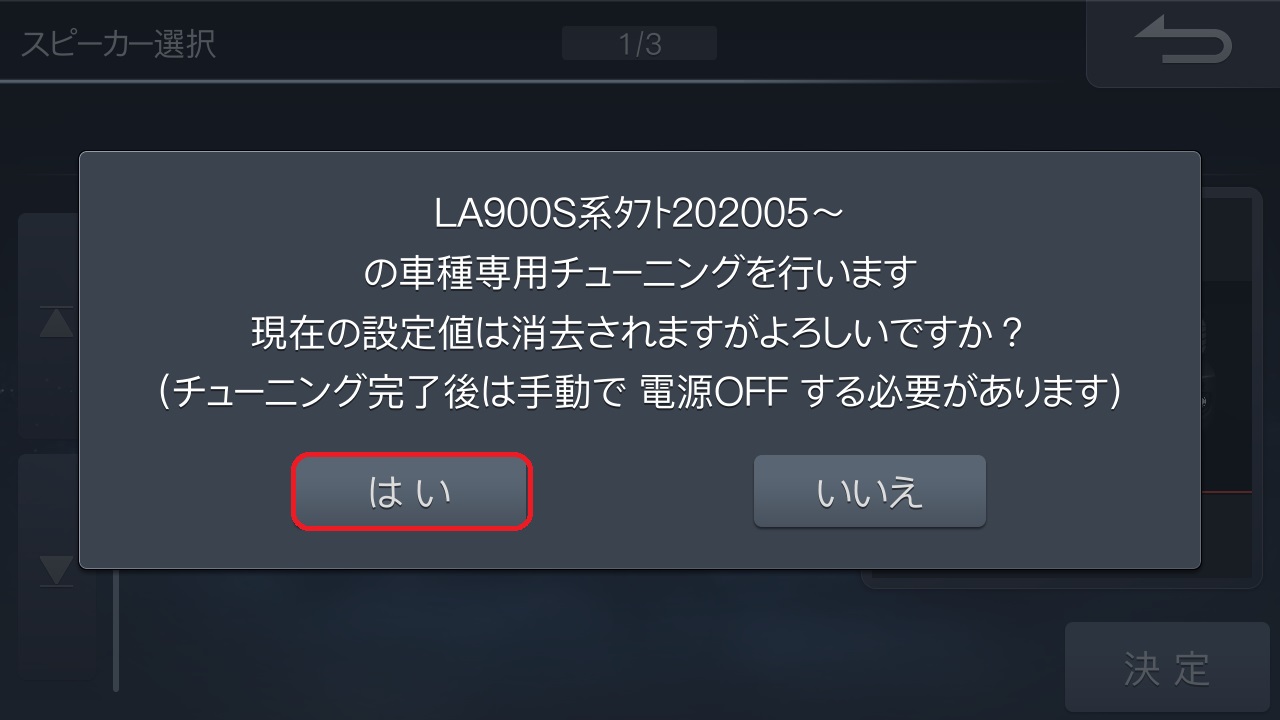
14車のエンジンを一旦切ってください。再度エンジンをかけてください。
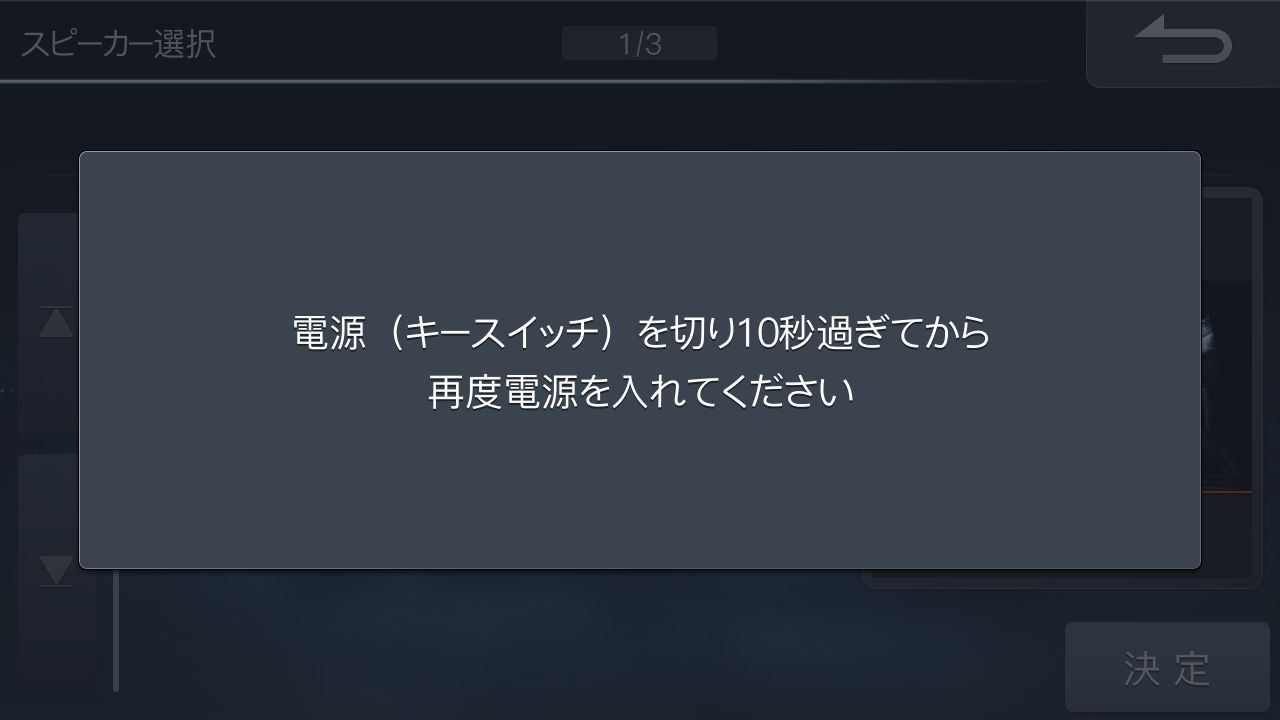
15エンジンをかけ実機が起動します。

16車両情報画面が表示されたら接続状況を確認し、[確認完了]にタッチします。

17[販売店設定を開始する]にタッチします。
- 手順17~22の操作について詳細は、取扱説明書「クイックセットアップ(販売店設定)をする」(6ページ)を参照してください。
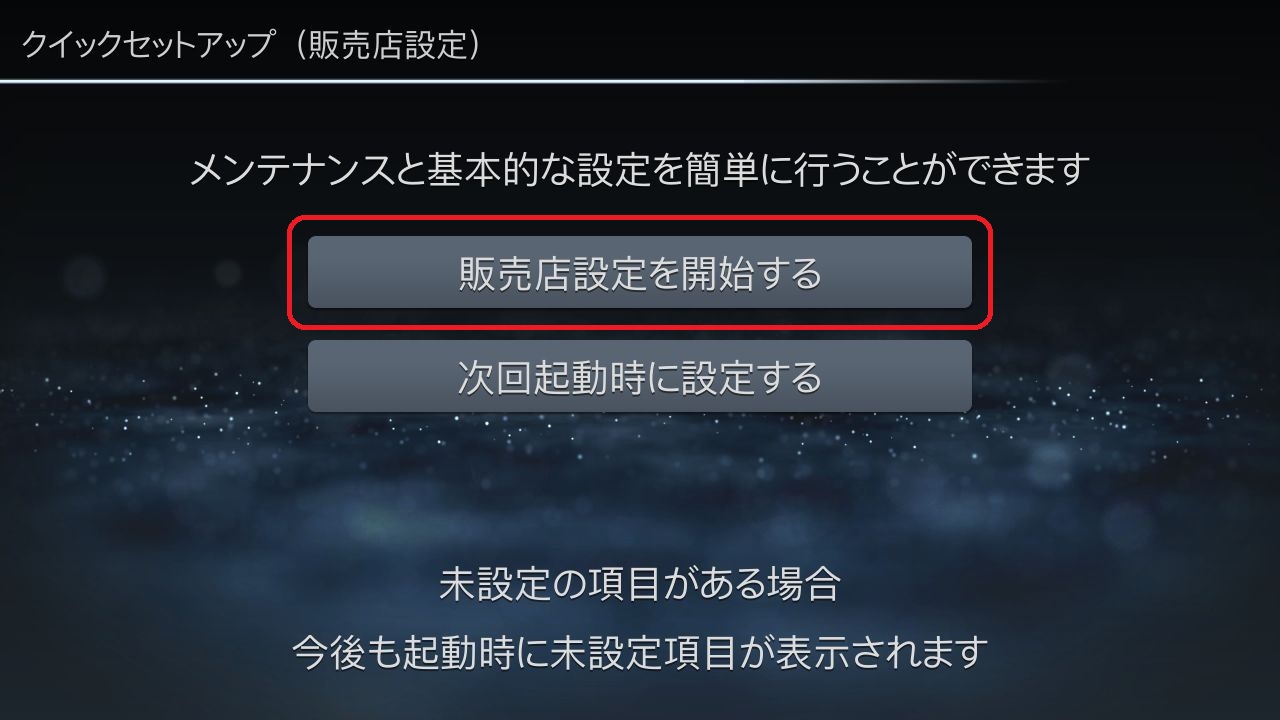
18「販売店設定」の[設定する]にタッチします。
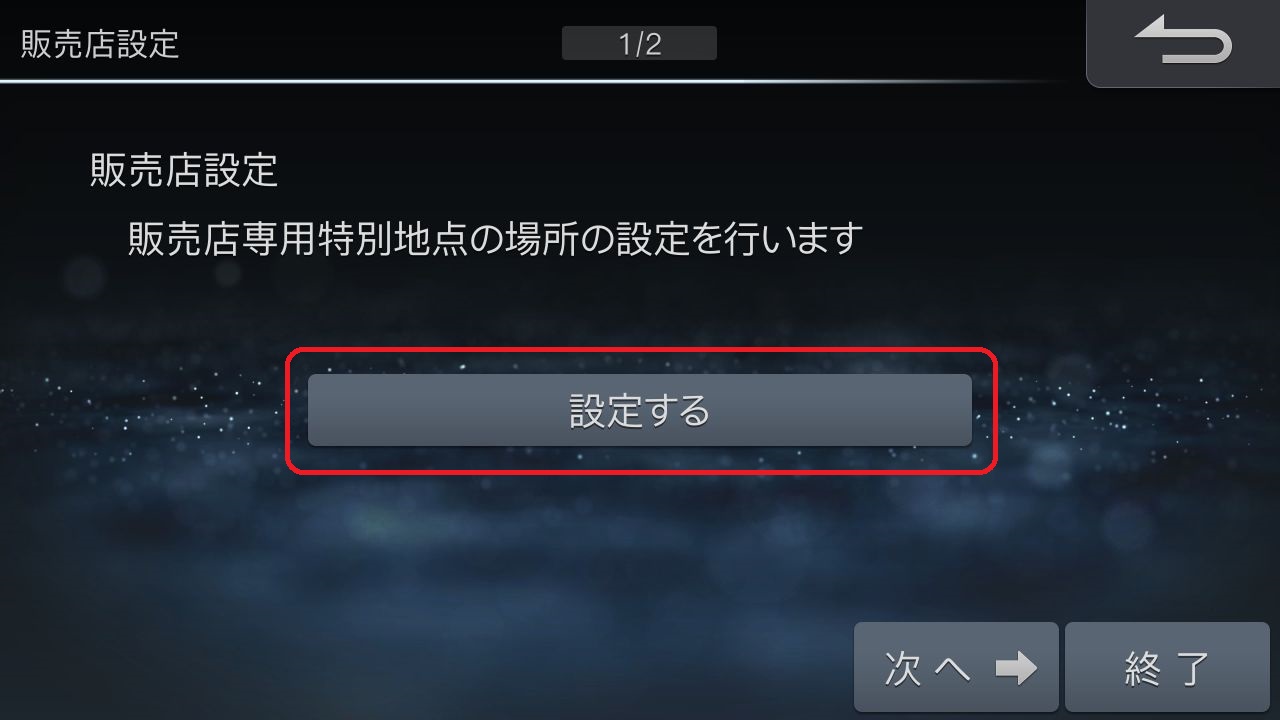
19[地図から][電話番号から][住所から]のいずれかから販売店を設定します。
- 設定項目を入力したら[
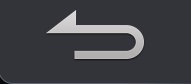 ]にタッチし、[次へ]をタッチします。
]にタッチし、[次へ]をタッチします。
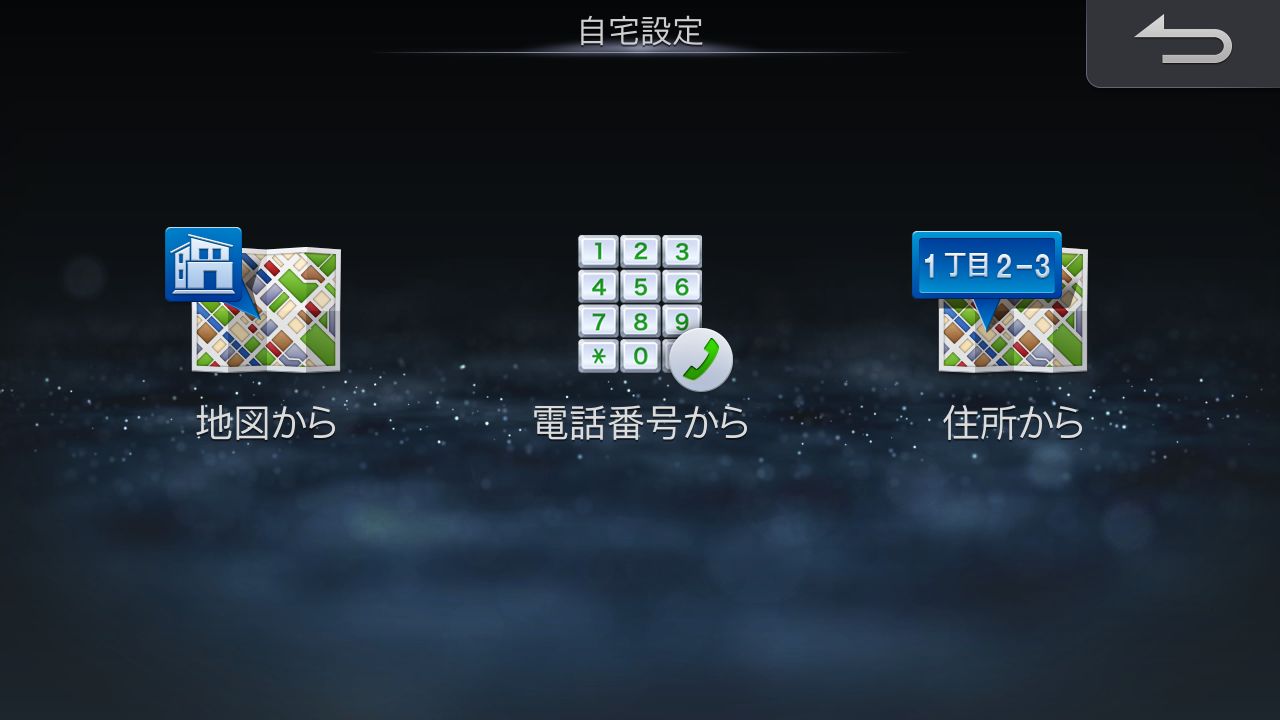
20「メンテナンス設定」の各項目の[設定する]にタッチします。
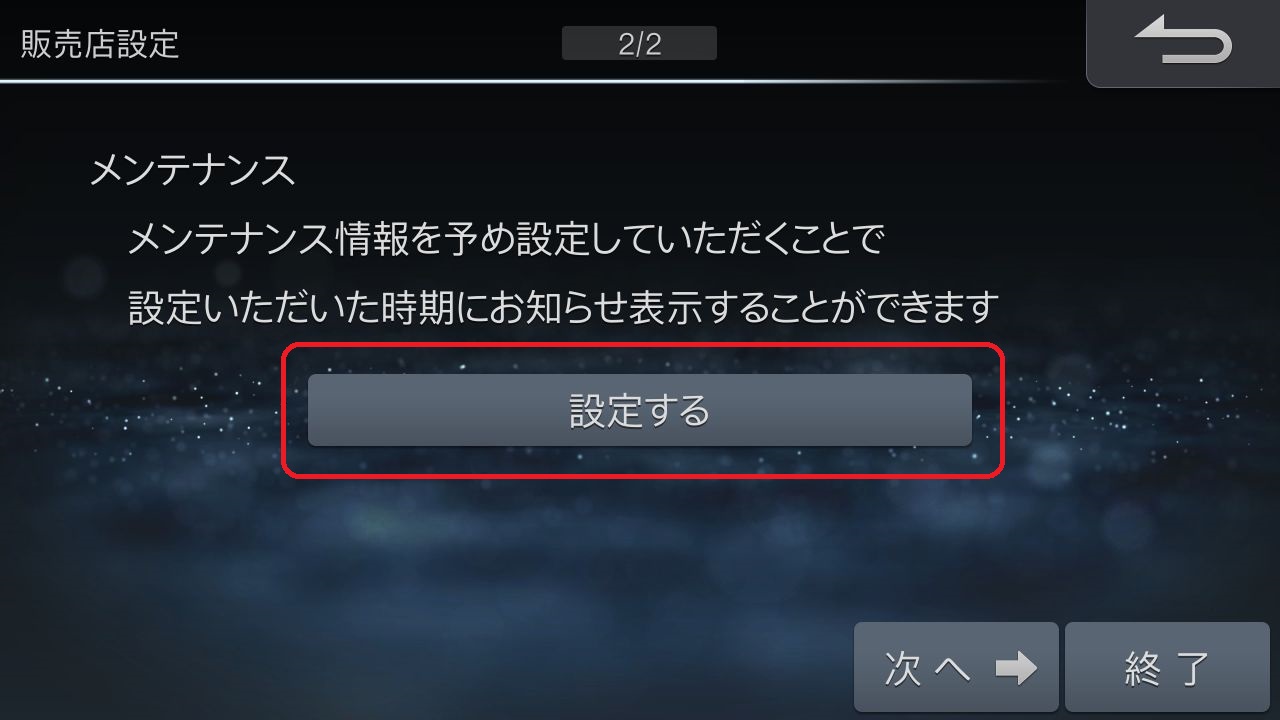
21設定項目を入力したら[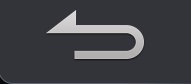 ]にタッチします。
]にタッチします。

22[次へ]にタッチします。
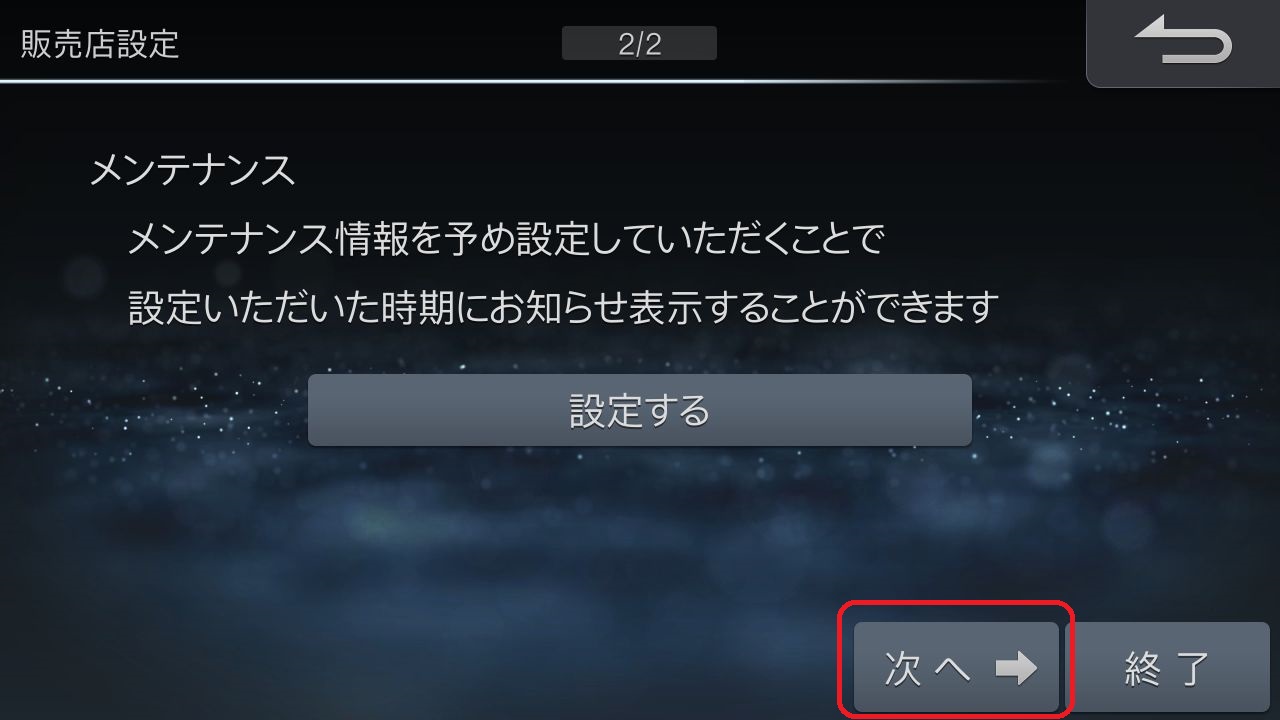
23[クイックセットアップを開始する]にタッチし、本機の設定を行ってください。
- 手順23~42の操作について詳細は、取扱説明書「クイックセットアップをする」(2~5ページ)を参照してください。
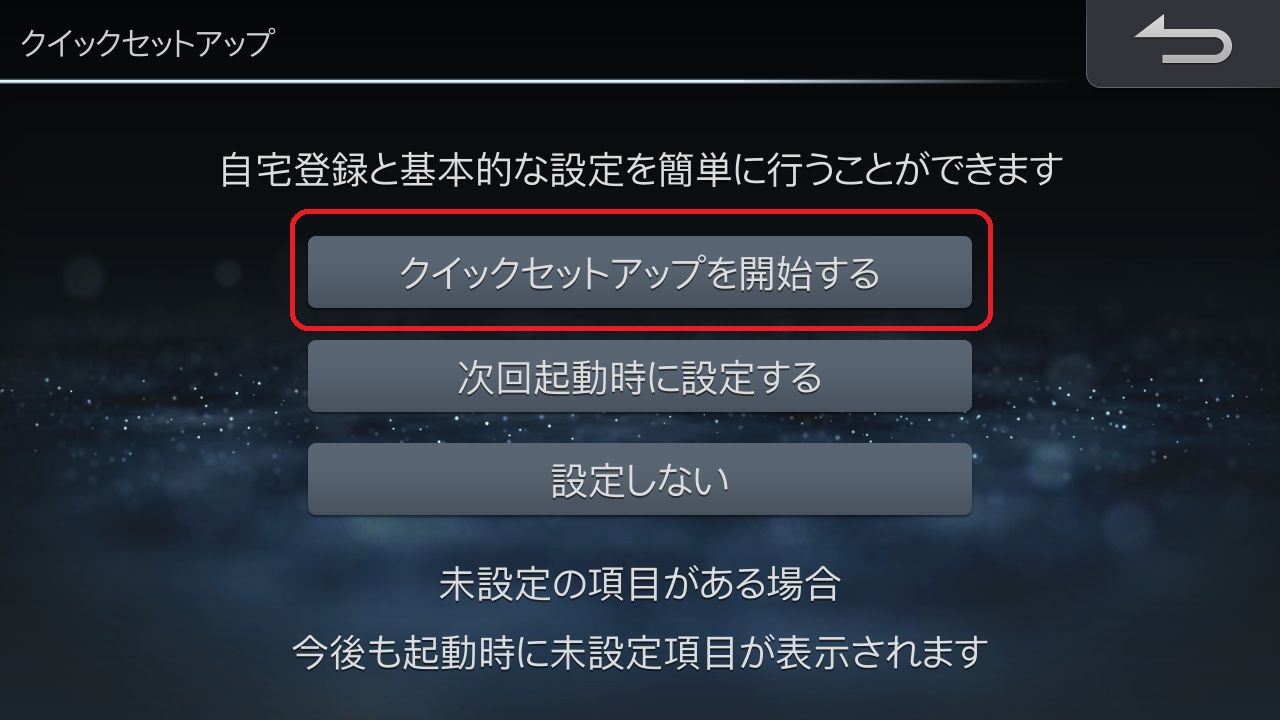
24[設定する]にタッチします。
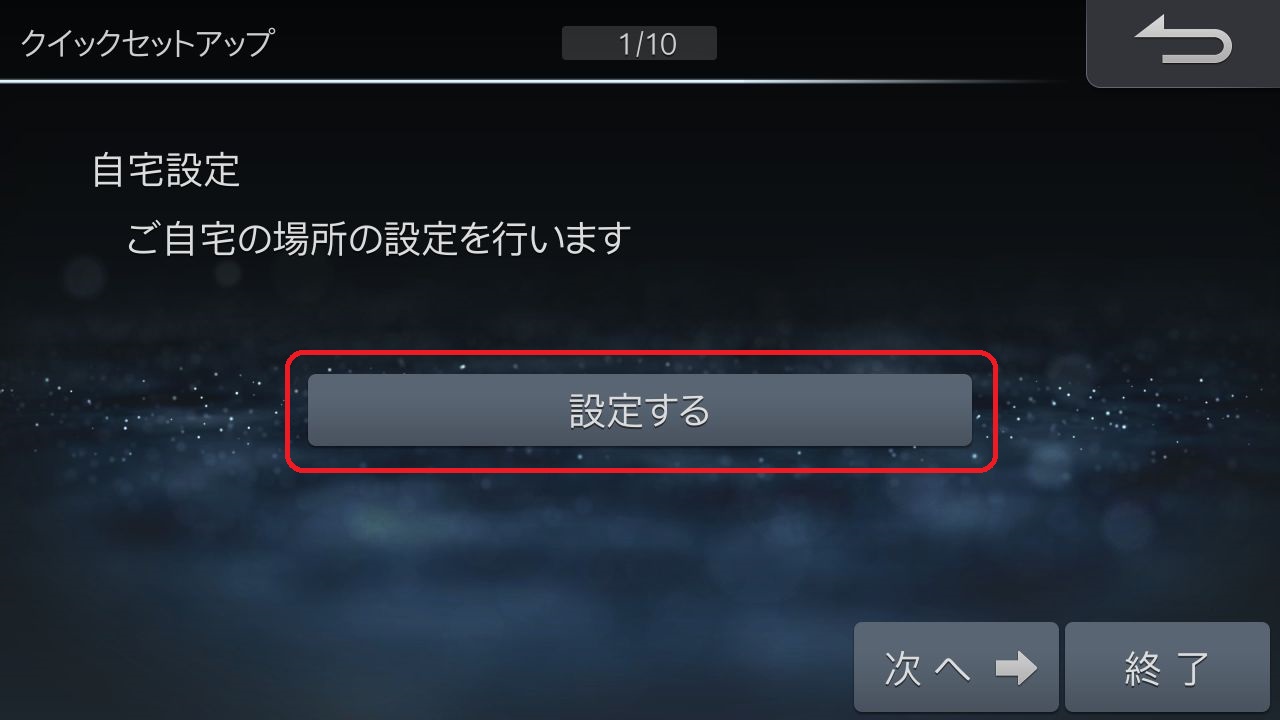
25[地図から][電話番号から][住所から]のいずれかから自宅を設定します。
- 設定項目を入力したら[
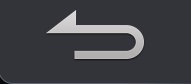 ]にタッチし、[次へ]をタッチします。
]にタッチし、[次へ]をタッチします。
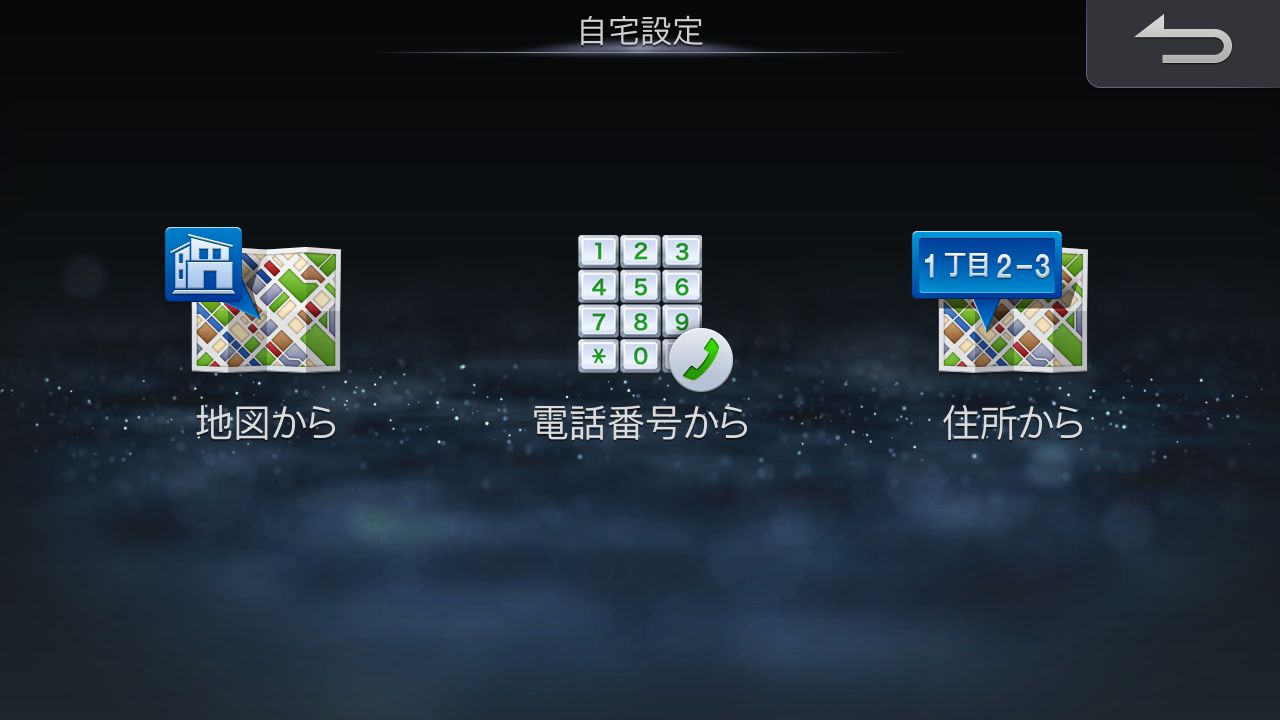
26案内音声の音量を設定します。設定後[次へ]をタッチします。
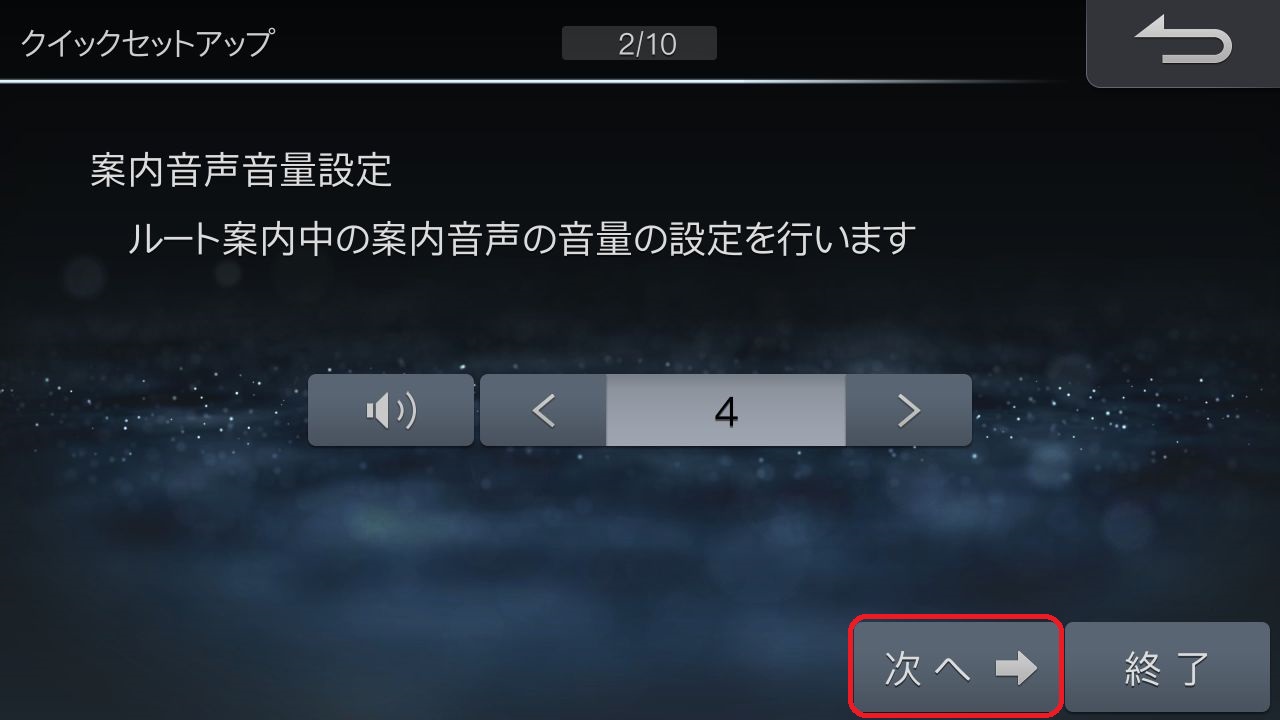
27お好みのルート案内の条件を設定します。設定後[次へ]をタッチします。
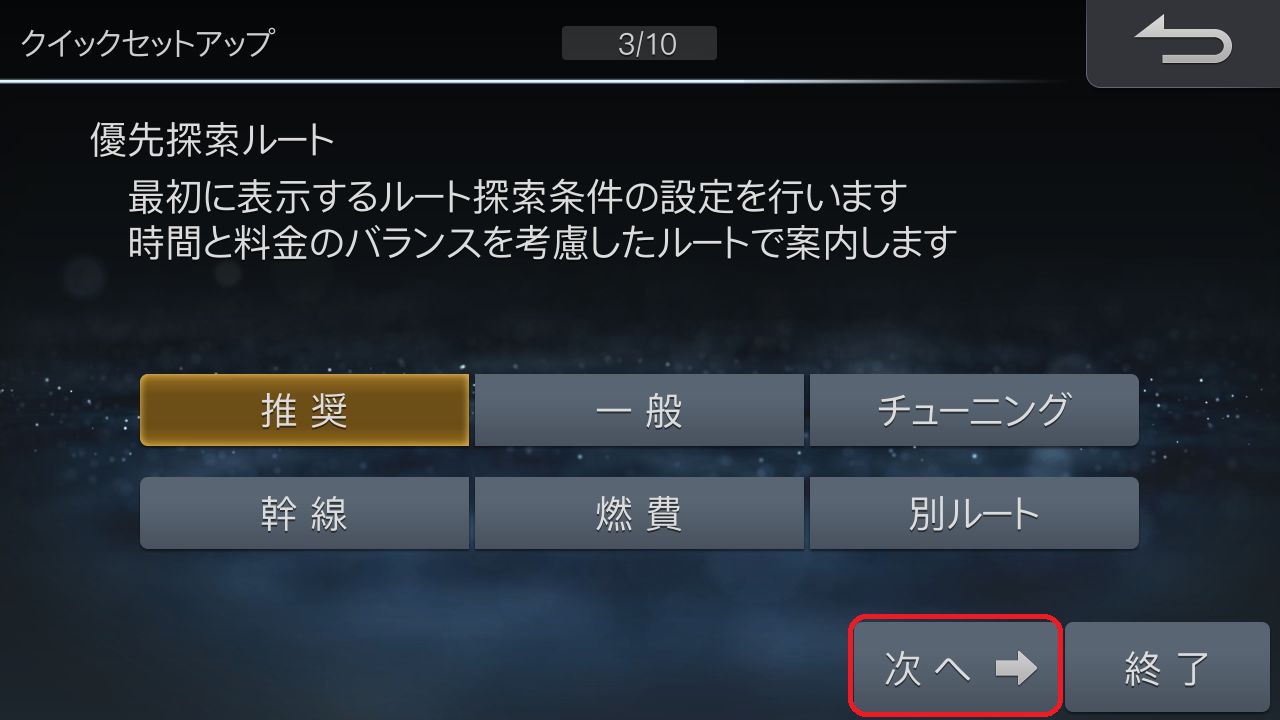
28接続されているETCを選択します。接続されていない場合は[次へ]をタッチします。

29地図に表示する文字の大きさ、メニュー画面の文字の大きさを設定します。設定後[次へ]をタッチします。
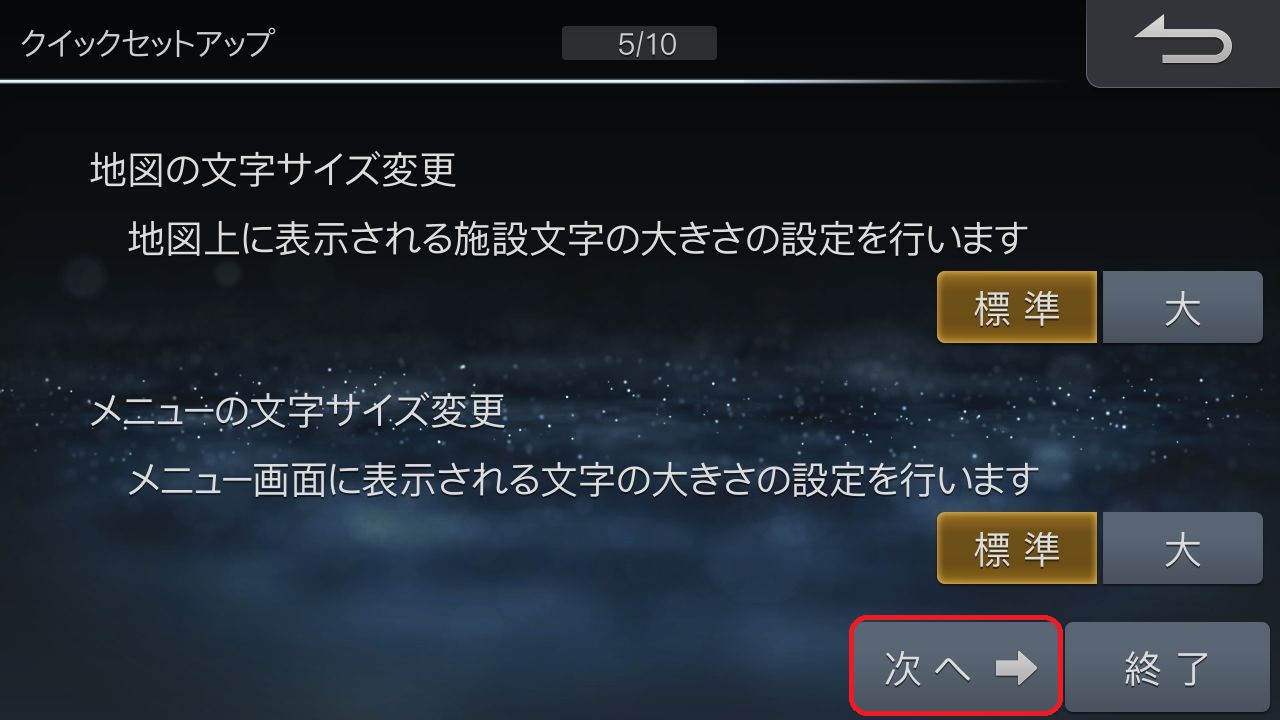
30普段乗車する際の乗車人数を設定します。設定後[次へ]をタッチします。
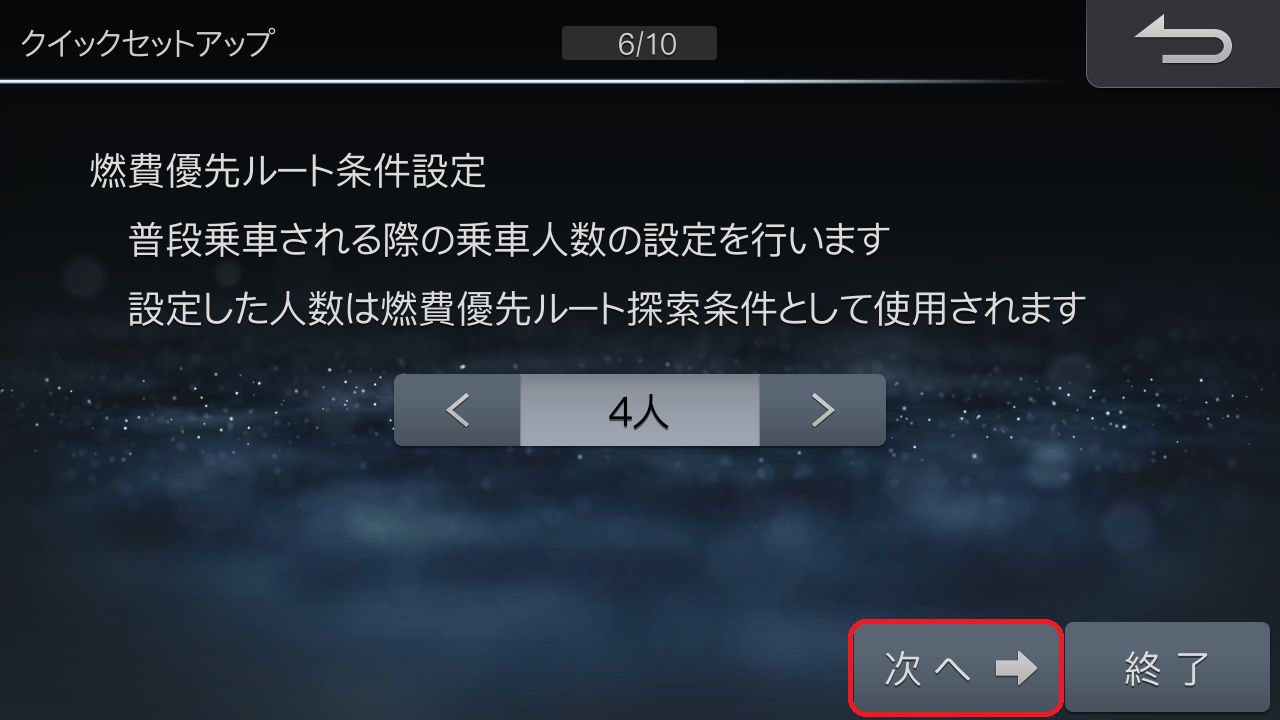
31Bluetoothの設定を行います。[設定する]にタッチします。
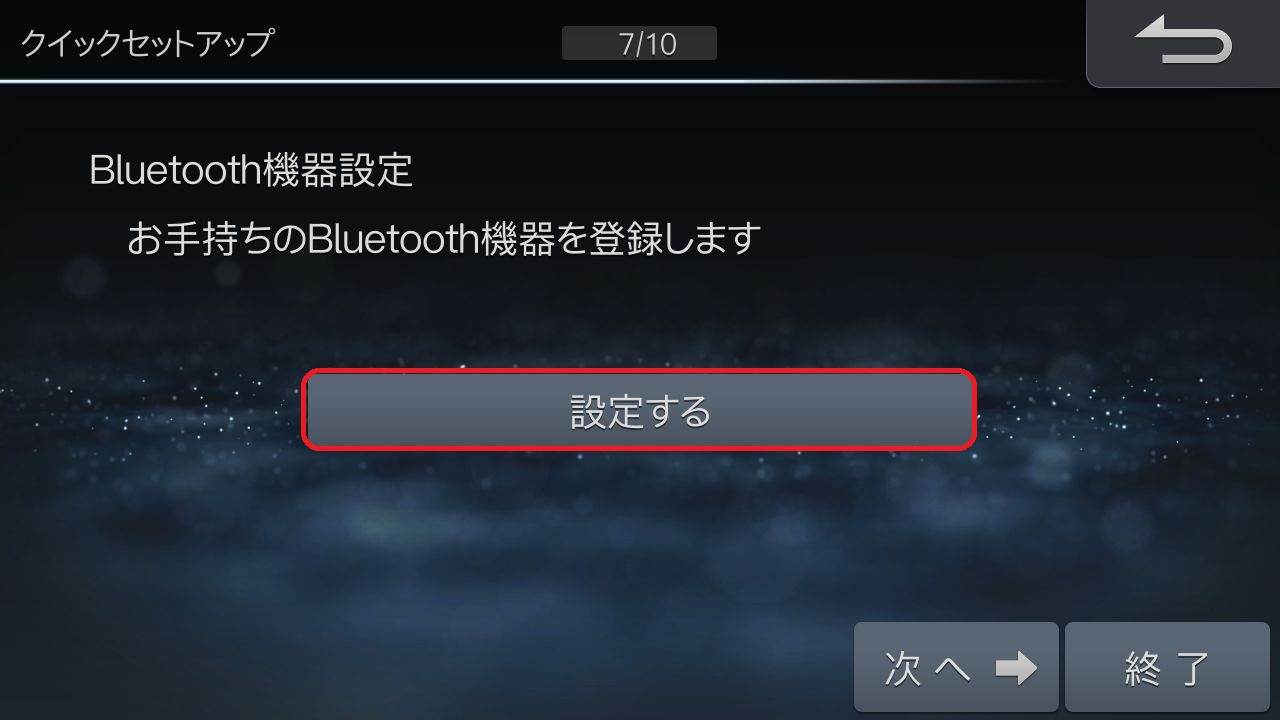
32Bluetoothの設定をします。
- [登録/変更]にタッチし、ご使用になるBluetooth機器の登録を行います。
- 設定項目を入力したら[
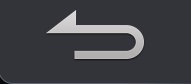 ]にタッチし、[次へ]をタッチします。
]にタッチし、[次へ]をタッチします。

33[アプリのインストール]にタッチします。
- すでにスマートフォンに「BIG X CONNECT」をインストール済の方は[次へ]をタッチし手順35に進んで下さい。
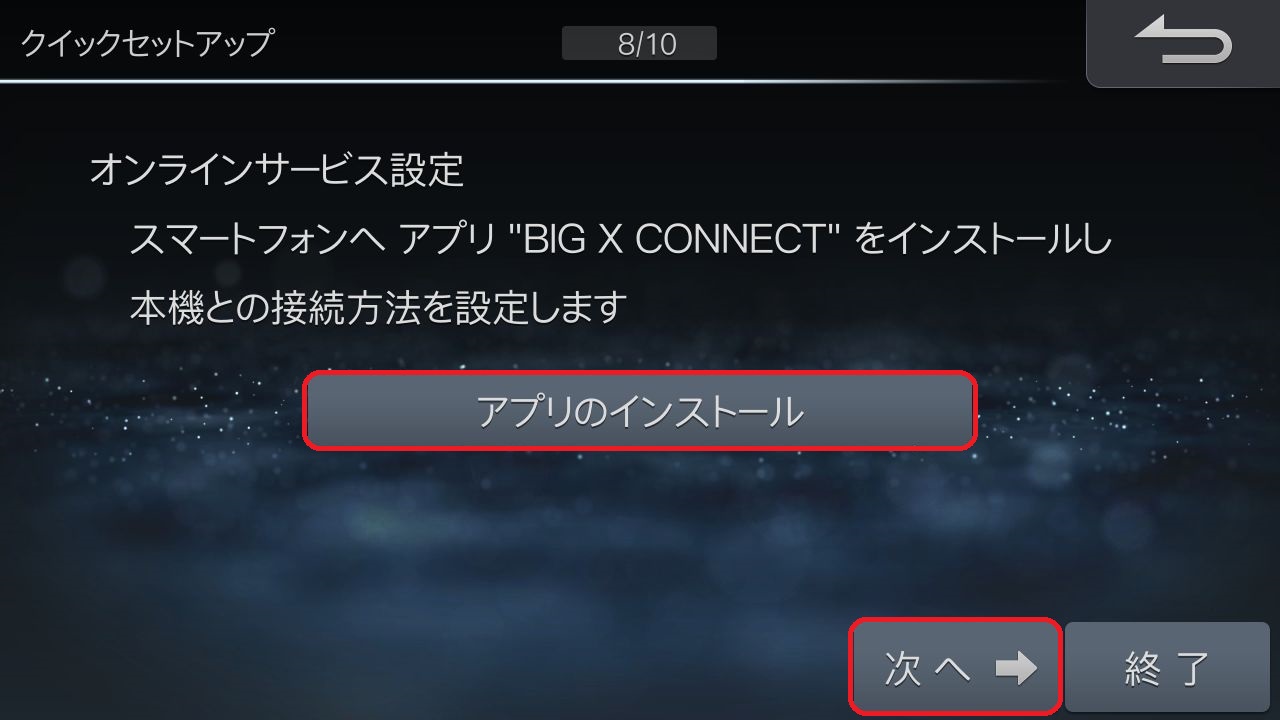
34「BIG X CONNECT」の案内が表示されます。
- 設定項目を入力したら[
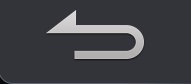 ]にタッチし、[次へ]をタッチします。
※既にご登録のお客様は設定不要です。
]にタッチし、[次へ]をタッチします。
※既にご登録のお客様は設定不要です。
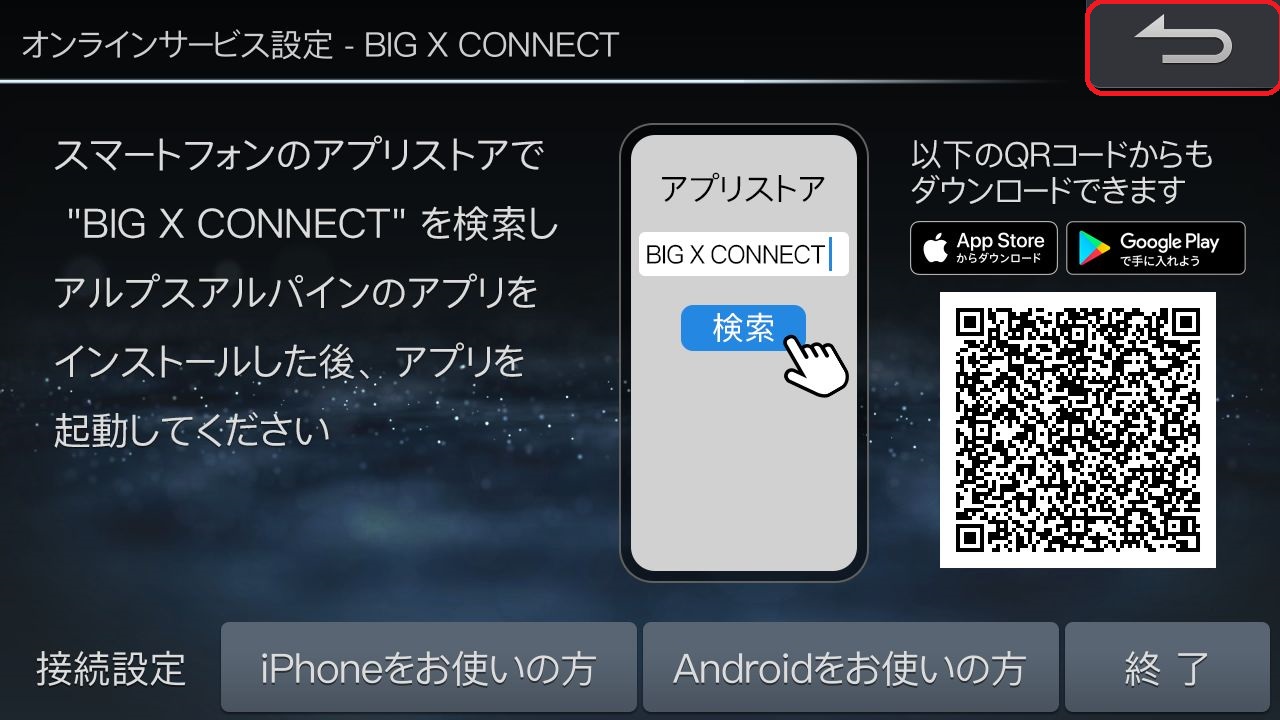
35Amazon Alexaの設定を行います。「Amazon Alexaの利用」をタッチします。
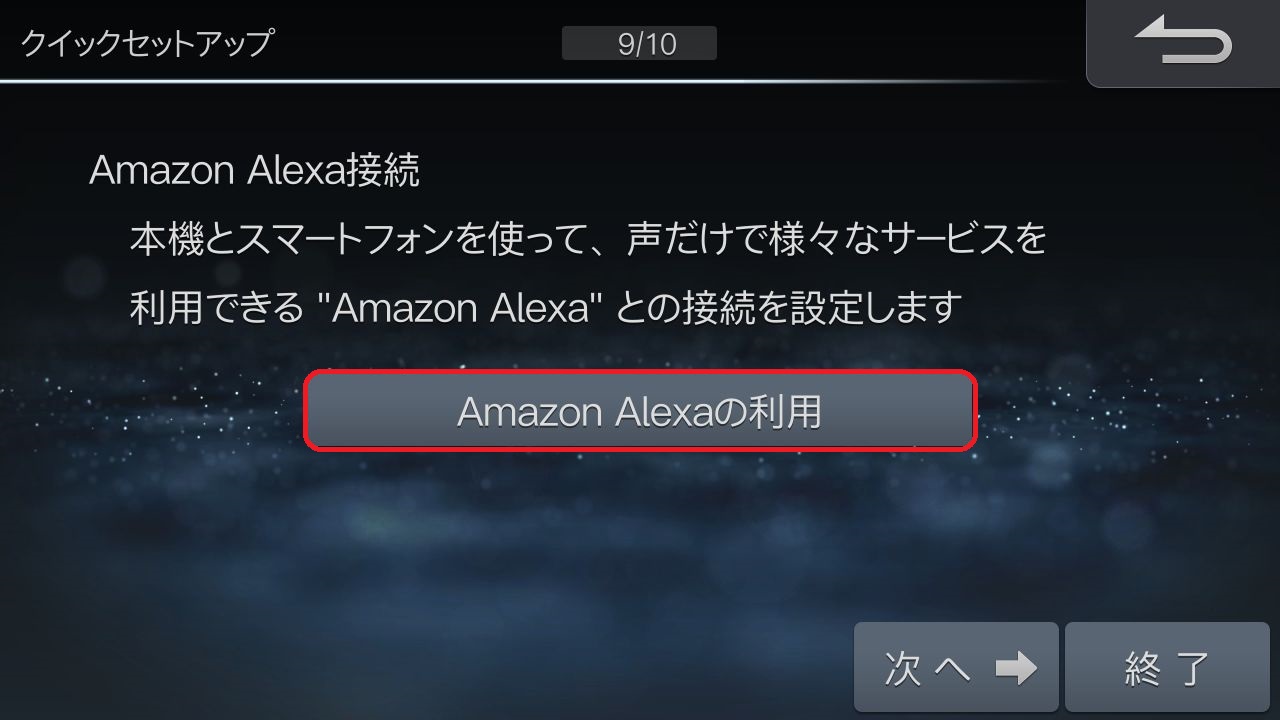
36「Amazon Alexa」の設定を行います。
- 設定項目を入力したら[
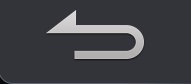 ]にタッチし、[次へ]をタッチします。
]にタッチし、[次へ]をタッチします。
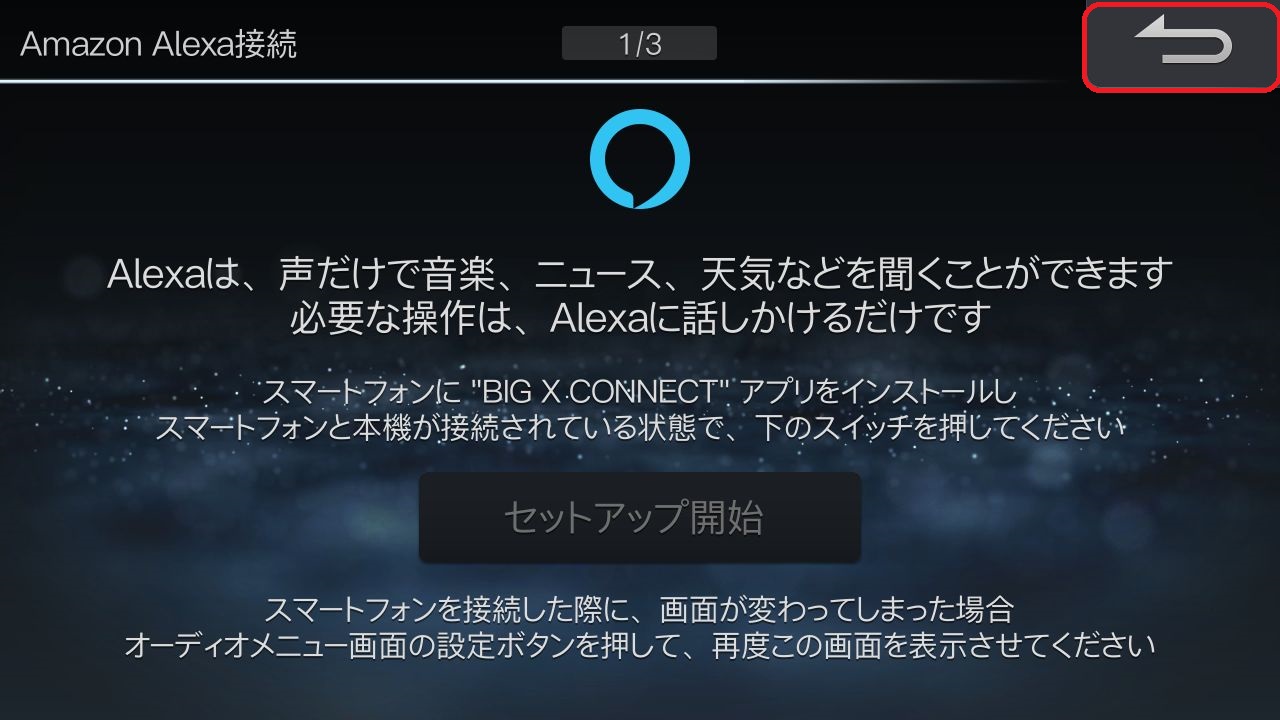
37「ステアリングリモコン」の設定を行います。
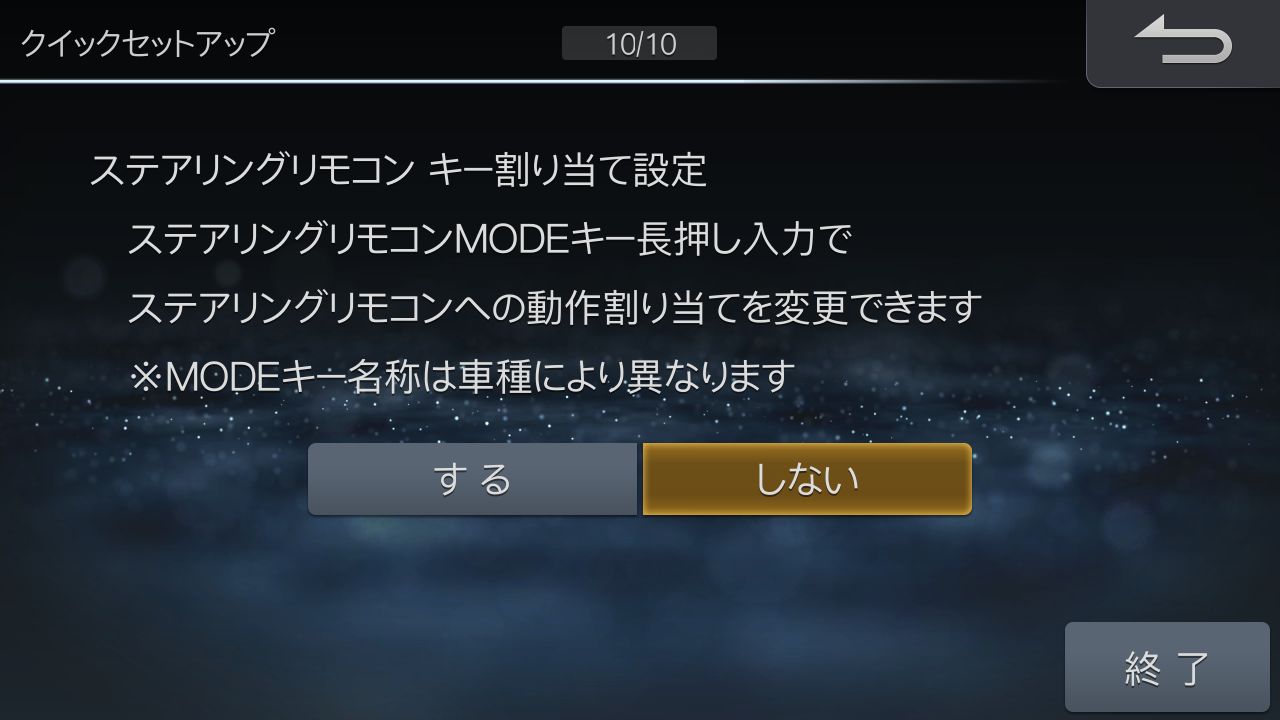
38「ステアリングリモコン」に割り当てる機能を設定します。
- 設定項目を入力したら[
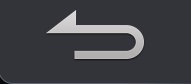 ]にタッチし、[次へ]をタッチします。
]にタッチし、[次へ]をタッチします。

39[終了]をタッチします。
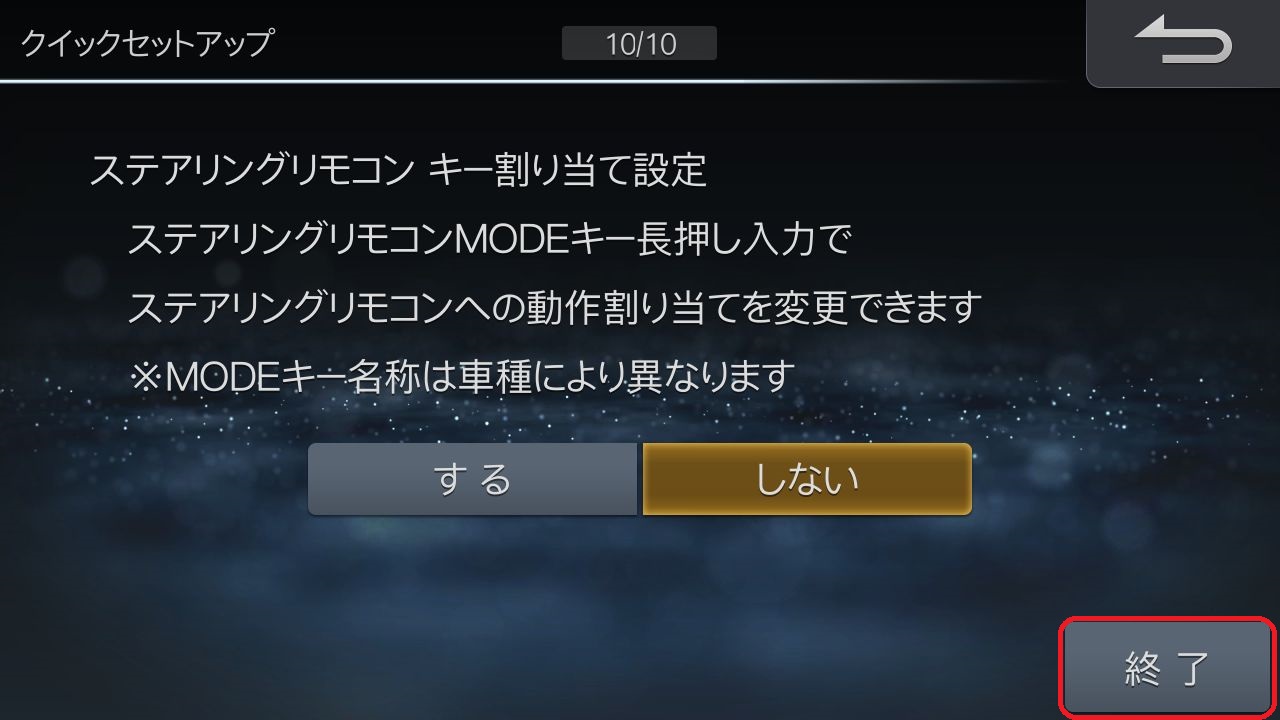
40[はい]をタッチします。
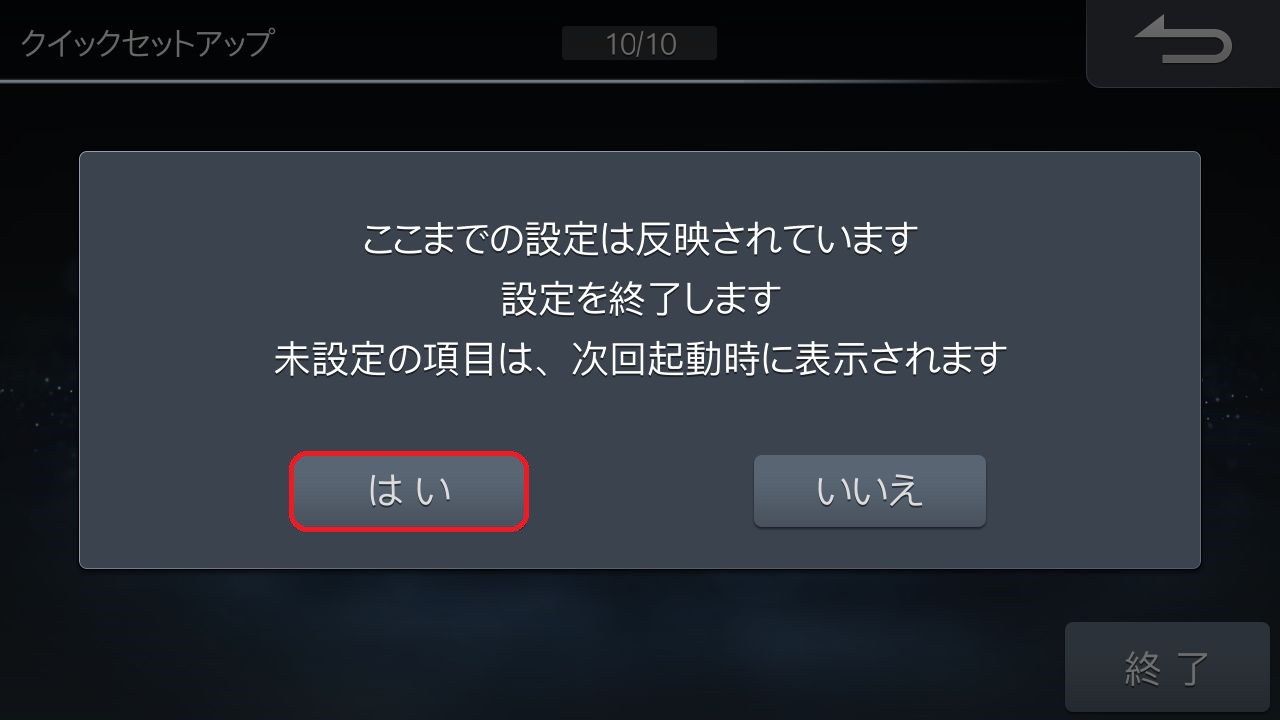
41設定の保存が行われます。

42[閉じる]をタッチします。
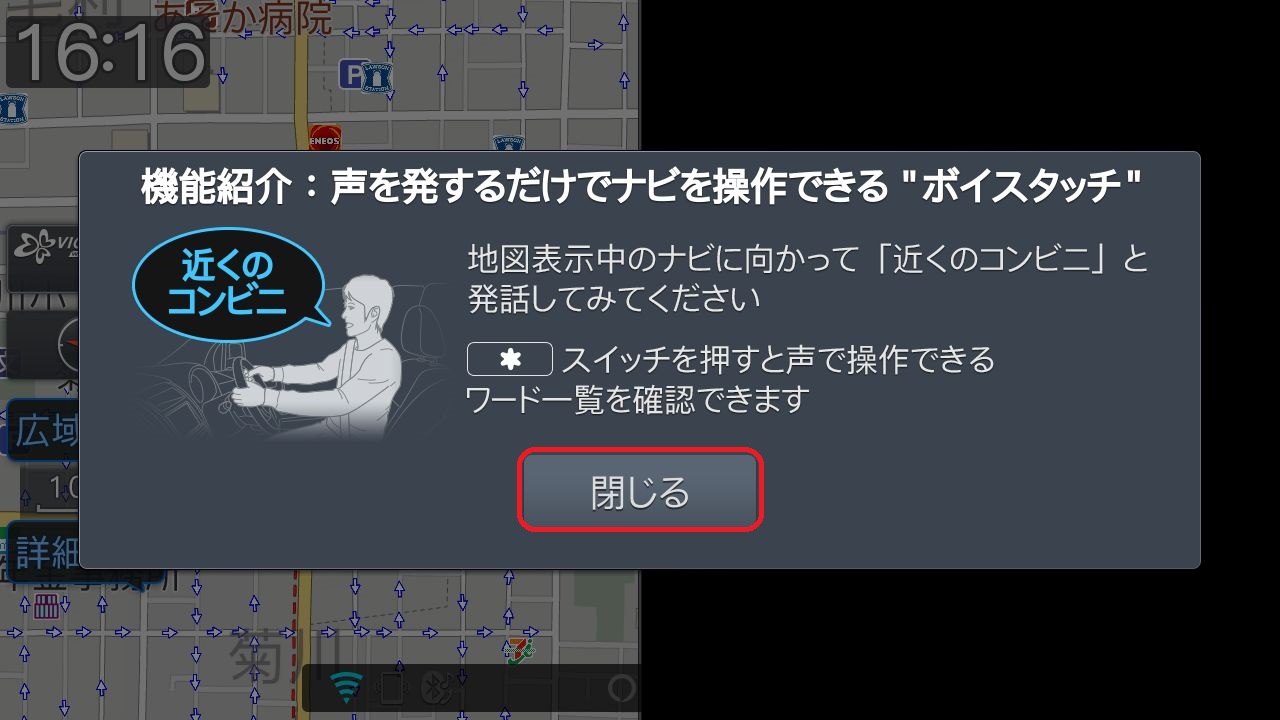
43設定完了。